5 sätt att enkelt överföra kontakter från iPhone till Android
När vi flyttar från en enhet till en annan är det första vi vill göra att överföra våra kontakter. Vi kan trots allt inte kommunicera med någon utan vår kontaktlista. Överraskande nog tycker många att det är svårt överföra kontakter från iPhone till Android. Sanningen att säga – det finns otaliga sätt att flytta kontakter från iPhone till Android. Du behöver inte oroa dig mycket för kompatibilitetsproblemen för olika system och kan ersätta gamla telefoner när det kommer en ny telefonsläpp, som den kommande Samsung Galaxy S22-serien. Du kan använda en app från tredje part, en molntjänst (som iCloud) och iTunes. Läs vidare för att lära dig hur du överför kontakter från iPhone till Android på 5 olika sätt.
- Del 1: Överför alla kontakter från iPhone till Android med ett klick
- Del 2: Flytta kontakter från iPhone till Android med Google-konto
- Del 3: Importera kontakter från iPhone till Android med iCloud
- Del 4: Kopiera kontakter från iPhone till Android med iTunes
- Del 5: Byt kontakter från iPhone till Android utan dator
Del 1: Överför alla kontakter från iPhone till Android med ett klick
Det enklaste sättet att överföra alla iPhone-kontakter till Android är att använda DrFoneTool – Telefonöverföring. En del av DrFoneTool-verktygssatsen kan enkelt överföra all din data från en enhet till en annan med ett enda klick. Applikationen är kompatibel med alla ledande Android- och iPhone-modeller. Du kan överföra dina data från iPhone till Android och vice versa. Förutom en plattformsöverskridande överföring av data, iPhone till iPhone och Android till Android överföring stöds också.
Applikationen stöder också överföring av alla ledande datatyper som videor, musik, foton, meddelanden och så mycket mer. Extremt lätt att använda, det är ett måste-verktyg för alla smartphoneanvändare där ute. För att lära dig hur du flyttar kontakter från iPhone till Android kan du följa dessa steg:
Steg 1. Först och främst, starta DrFoneTool-verktygssatsen på din Mac eller Windows-dator, och från dess välkomstskärm besöker du modulen ‘Telefonöverföring’.

Steg 2. Anslut dina Android- och iOS-enheter till systemet och låt applikationen upptäcka dem automatiskt. Eftersom du vill exportera iPhone-kontakter till Android bör iPhone vara källan medan Android ska vara destinationsenheten. Du kan använda Vänd-knappen för att byta deras positioner.
Steg 3. välj den datakategori du vill överföra. När du har markerat alternativet ‘Kontakter’, klicka på knappen ‘Starta överföring’ för att starta processen.

Steg 4. Luta dig tillbaka och vänta i ett par minuter medan applikationen synkroniserar kontakter från iPhone till Android. Se till att båda enheterna hålls anslutna till systemet tills processen är klar.

Steg 5. När överföringen är klar visas ett meddelande. I slutändan kan du ta bort de två enheterna på ett säkert sätt från ditt system.

Del 2: Flytta kontakter från iPhone till Android med Google-konto
Ett annat snabbt och problemfritt sätt att synkronisera kontakter från iPhone till Android är att använda ditt Google-konto. Eftersom du kan lägga till ditt Google-konto på iPhone kan du också använda det för att synkronisera dina kontakter. När du ställer in din Android kan du använda samma Google-konto. För att lära dig hur du importerar kontakter från iPhone till Android med ditt Google-konto kan dessa snabba steg implementeras.
Steg 1. Lås upp din iPhone och gå till dess Inställningar > E-post, kontakter, kalendrar > Lägg till konto och tryck på ‘Google’.
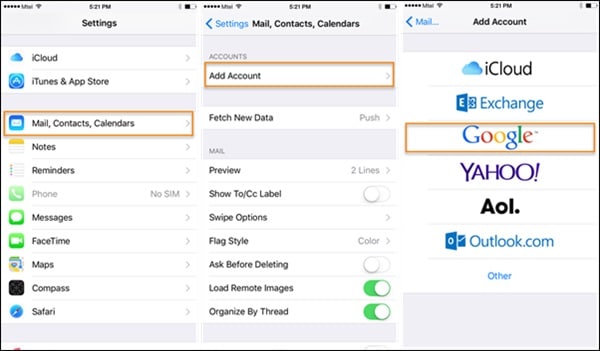
Steg 2. Logga in med dina Google-kontouppgifter och ge din telefon nödvändiga behörigheter för att komma åt din Gmail-data.
Steg 3. Nu kan du gå tillbaka till ditt Google-konto härifrån och aktivera synkroniseringsalternativet för ‘KONTAKT. ‘

Steg 4. När dina kontakter har synkroniserats med ditt Google-konto kan du enkelt komma åt dem på vilken Android-enhet som helst. Du kan använda appen Google Kontakter eller använda samma konto för att konfigurera din enhet för automatisk synkronisering av kontakter.
Del 3: Importera kontakter från iPhone till Android med iCloud
Ett annat enkelt sätt att synkronisera kontakter från iPhone till Android är att använda iCloud. Först måste du synkronisera iPhone-kontakterna med iCloud, och senare kan du exportera dem till en VCF-fil. För detta ändamål kan vCard importeras till Google Kontakter. Ja – det låter lite komplicerat. När allt kommer omkring ger DrFoneTool-verktygen ett så problemfritt sätt att flytta kontakter från iPhone till Android jämfört med den här tekniken. Detta är dock en gratis lösning och kan vara din plan B. För att lära dig hur du överför kontakter från iPhone till Android via iCloud, följ dessa steg.
1. Innan du fortsätter, se till att dina iPhone-kontakter är det synkroniserad med iCloud. För att göra detta, gå till iCloud-inställningarna och slå på synkroniseringen för 1.Contacts.
2. Bra! När dina kontakter har synkroniserats med iCloud kan du enkelt komma åt dem på distans. Gå till iCloud.com och logga in med ditt Apple-ID.
3. När du har loggat in på ditt iCloud-konto går du till alternativet ‘Kontakter’ från startskärmen.
4. Detta kommer att visa en lista över alla synkroniserade kontakter. Välj de kontakter du vill flytta. För att välja alla kontakter, klicka på kugghjulsikonen (inställningar) i det nedre högra hörnet.
5. När du har gjort önskade val, gå till dess inställningar igen (kugghjulsikonen) och välj ‘Exportera vCard.’ Detta kommer att spara en VCF-fil med alla kontaktuppgifter.
6. Gå nu till Gmail och logga in med dina kontouppgifter. Välj alternativet Kontakter. Alternativt kan du gå till den officiella webbplatsen för Google Kontakter också.
7. Härifrån kan du välja att importera en fil. Klicka på vCard-alternativet och bläddra i den sparade VCF-filen som du just har exporterat från iCloud.
8. När du har importerat dessa kontakter till ditt Google-konto kan du enkelt komma åt dem också på den anslutna enheten.
Del 4: Kopiera kontakter från iPhone till Android med iTunes
Om du är en ivrig användare av iTunes kan du prova den här tekniken för att exportera iPhone-kontakter till Android. Tidigare har iTunes en funktion för att synkronisera kontakter med Google-, Outlook- och Windows-konton. Nu har Google-funktionen tagits bort från iTunes. Därför måste du först synkronisera dina kontakter till ditt Windows-konto och kan senare exportera dem till ett kort. Självfallet kan tekniken också vara lite komplicerad. Men du kan implementera dessa steg för att kopiera kontakter från iPhone till Android med iTunes.
1. Starta den senaste versionen av iTunes från ditt system och anslut din iPhone med en kabel.
2. Välj din anslutna enhet och gå till dess Info-flik. Aktivera ‘synkroniserings Kontakter‘ och välj att synkronisera dem med Windows-kontakter.
3. Se till att du väljer att synkronisera ‘Alla kontakter’ innan du klickar påAnvänd knappen.
4. Bra! När du har synkroniserat dina iPhone-kontakter till ditt Windows-konto kan du säkert ta bort enheten. Gå till ditt konto > Kontakter och klicka på knappen ‘Exportera’ i verktygsfältet.
5. Välj att exportera kontakterna till ett vCard och välj platsen för att spara VCF-filen.

6. I slutändan kan du manuellt kopiera VCF-filen till din Android-enhet eller importera den till dina Google-kontakter också.
Del 5: Byt kontakter från iPhone till Android utan dator
Ofta vill användare inte använda en dator för att exportera iPhone-kontakter till Android. Om du har samma krav kan du använda en dataöverföringsapp. Även om det finns många appar där ute som kan hjälpa dig att flytta kontakter från iPhone till Android, skulle jag rekommendera My Contacts Backup. Detta beror på att appen är tillgänglig på båda iOS app Store och Google Play Store. Följ dessa steg för att använda den här appen för att överföra kontakter från iPhone till Android.
1. Ladda ner först Appen Mina kontakter på din iPhone och starta den. Ge appen nödvändiga behörigheter för att komma åt dina kontakter.
2. Appen kommer automatiskt att upptäcka alla kontakter som sparats på din enhet och ger dig ett alternativ att antingen skicka dem eller spara dem på sin server.
3. Du kan välja att maila kontakterna till ditt eget Gmail-konto också. En VCF-fil kommer att skickas till ditt konto som senare kan laddas ner och synkroniseras.

4. Dessutom kan du också ladda upp kontakterna till dess server.
5. Nu måste du installera appen Mina kontakter Backup på din Android-enhet och Google Play Butik.
6. Starta appen och välj att återställa dina kontakter med ett vCard i appen. På detta sätt kommer alla sparade kontakter att exporteras till din Android-enhet.

Nu när du har lärt dig 7 olika sätt att flytta kontakter från iPhone till Android kan du enkelt uppfylla dina krav. Av alla 8 tillhandahållna alternativ, DrFoneTool – Telefonöverföring är det snabbaste och bekvämaste alternativet för att flytta alla kontakter på en gång.
Senaste artiklarna